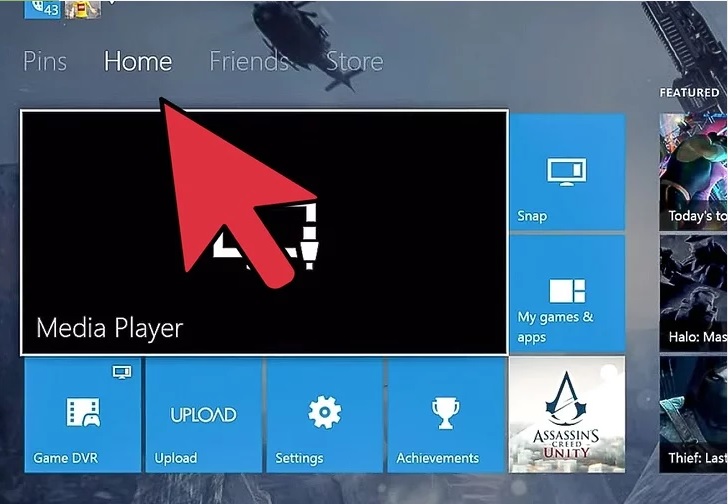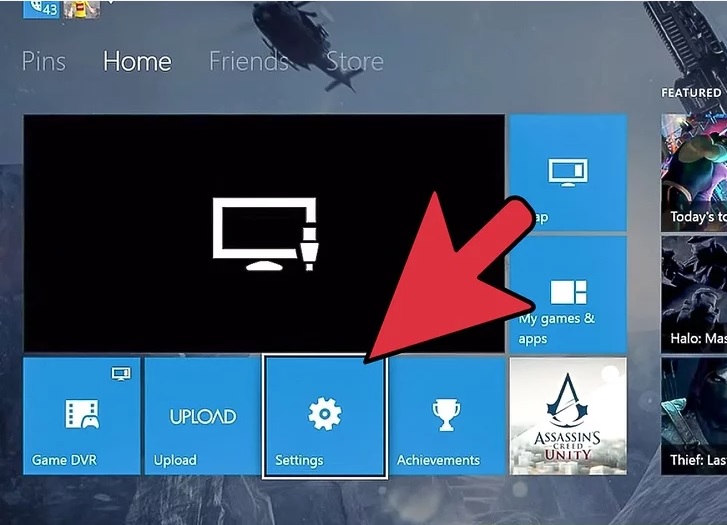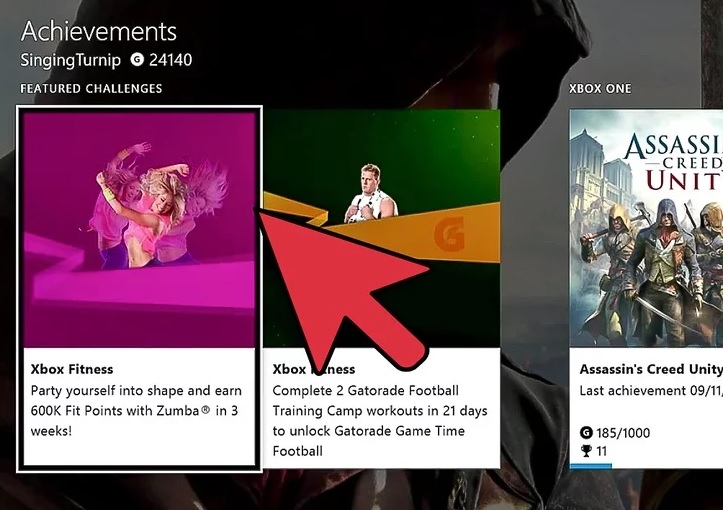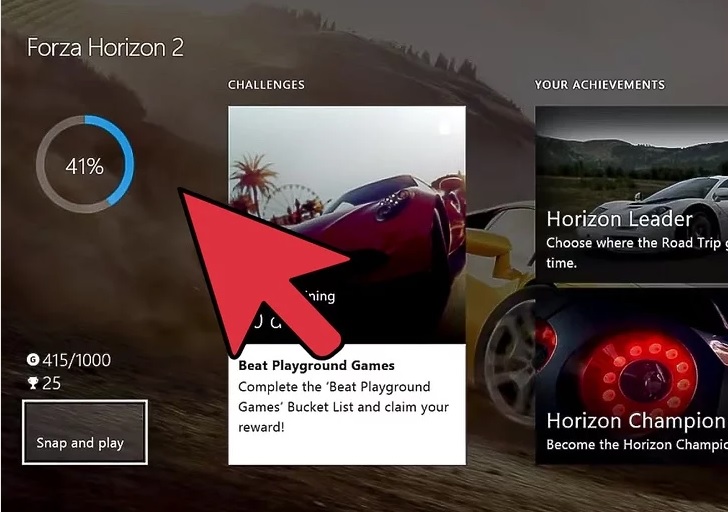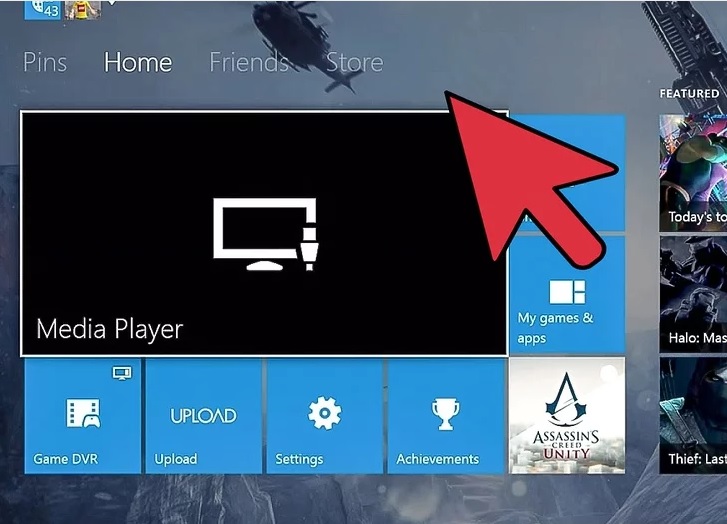چگونه دستگاه اندروید خود را از طریق کامپیوتر کنترل کنیم؟
چگونه دستگاه اندروید خود را از طریق کامپیوتر کنترل کنیم؟
دو مرحله :
-تنظیم AirDroid بر روی دستگاه اندروید
-اتصال به Android از طریق ویندوز
ترفند ها به شما آموزش می دهد که چگونه می توانید از طریق کامپیوتر به برنامه های خود در دستگاه اندرویدتان دسترسی داشته باشید.
مرحله ی اول : تنظیم AirDroid بر روی دستگاه اندروید
- Play Store را باز کنید. می توانید آن را از منوی برنامه ها پیدا کنید.
- airdroid را در نوار جستجو تایپ کنید. لیستی از نتایج جستجو را مشاهده خواهید کرد.
- برای دسترسی از راه دور روی AirDroid ضربه بزنید. آیکون این برنامه به رنگ سبز است و روی آن هواپیمای کاغذی سفید رنگ دارد.
- روی INSTALL ضربه بزنید. لیستی از مجوزهای مورد نیاز برنامه را مشاهده خواهید کرد.
- روی ACCEPT ضربه بزنید. اکنون AirDroid در دستگاه اندروید شما دانلود خواهد شد. هنگامی که پروسه ی نصب کامل شود, دکمه ی “ INSTALL ” به “ OPEN ” تغییر می کند و آیکون AirDroid به منوی برنامه های شما اضافه خواهد شد.
- AirDroid را باز کنید. آیکون این برنامه به رنگ سبز است و روی آن هواپیمای کاغذی سفید رنگ دارد. می توانید آن را در منوی برنامه ها پیدا کنید.
- روی SIGN IN OR SIGN UP ضربه بزنید.
- روی زبانه ی Sign up ضربه بزنید. این زبانه در گوشه ی سمت راست صفحه قرار دارد.
- اطلاعات شخصی خود را وارد کنید و روی SIGN UP ضربه بزنید. حساب کاربری AirDroid برای شما باز خواهد شد. اکنون که وارد حساب کاربری AirDroid خود شده اید, می توانید از طریق کامپیوتر به دستگاه اندروید خود دسترسی پیدا کنید.
مرحله ی دوم : اتصال به Android از طریق ویندوز
- در رایانه ی خود, مرورگر اینترنت را باز کنید. برای این کار می توانید از هر مرورگری مانند Google Chrome یا Firefox استفاده کنید.
- به آدرس https://web.airdroid.com بروید. صفحه ی ورود AirDroid برای شما باز خواهد شد.
- اطلاعات ورود به سیستم AirDroid خود را وارد کنید و روی Sign in کلیک کنید. زمانی که با موفقیت وارد حساب کاربری شوید, می توانید صفحه ی اندروید را ببینید.
- روی برنامه ی Android کلیک کنید تا برای شما باز شود. از موس کامپیوتر برای استفاده از برنامه های دستگاه اندروید خود استفاده کنید.
منبع : چگونه دستگاه اندروید خود را از طریق کامپیوتر کنترل کنیم؟
 (0)
(0)